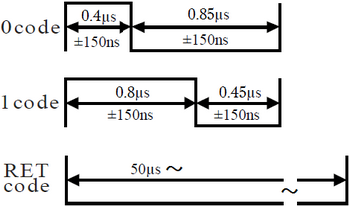
内容的にはGRB(緑・赤・青)の順に各色8bit、1モジュール当り24bitのデータを、5V電源の供給されたFCS-LEDのDI(デジタルin端子)に上図のタイミングで1または0の信号を送ると制御出来るのだそうです 。・・・何だか大変そう

しかしArduinoにはそんなお困り事を解決してくれる様々なライブラリーがあります!
1. ダウンロード
1.1 ダウンロード
ライブラリー 一式のファイルはZIPファイルとしてサイトの図1右上の緑ボタン「Clone or download」をクリックし、次に青ボタン「Download ZIP」を押せばダウンロードが開始されます。

図1:「Adafruit NeoPixel」ZIPファイルのダウンロード
1.2 ファイル名を変える
図2左のZIPファイル「Adafruit_NeoPixel-master」がダウンロード出来たら、このZIPファイル中に「Adafruit_NeoPixel-master」と言うフォルダが有りますのでこれを取り出します。



図2:左(ダウンロードした物) 中(中身) 右(リネイム後)
2. インストール
ダウンロードしたライブラリーをArduinoにインストールします。
インストールと言ってもやる事は簡単で、リネイムした図2右のファイル「Adafruit_NeoPixel」を、ArduinoIDEがインストールされたフォルダ中の「libraries」フォルダ(図3)に入れるだけで完了!


図3:Arduinoの「libraries」に入れるだけ!
3. 確認
「Adafruit_NeoPixel.h」ライブラリーが正常にインストールされているかを確認します。
方法は図4の通りArduino IDEを再起動した状態で、「ファイル」→「スケッチの例」→「Adafruit_NeoPixel」→「strandtest」→「検証」→「コンパイルが完了しました」になればOKです


図4:サンプルスケッチ「strandtest」でライブラリーが使えるか確認!

